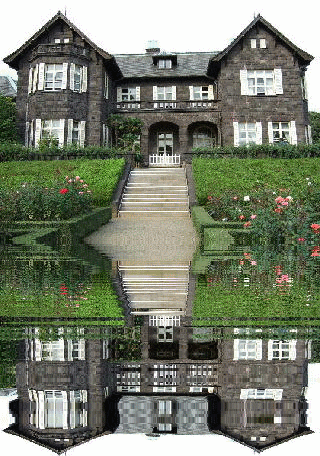あまり更新のしないブログを見て下さって有難うございました。 素材をお借りしたり・新しい画像の編集方法を教えて頂いたり、楽しいコメント・嬉しいコメントを頂いたりと、本当にアッというまに一年が終わろうとしています 皆様はどの様な一年でしたでしょうか? どうぞ 良いお年をお迎え下さいます様に 来年も宜しくお願いいたします。 |
gooブログに時計の変換タグを貼付ける手順
1. ログインして編集画面(新規投稿する時、開く画面です)を開く
2. 左側の閲蘭メニューの中程にあるブログパーツをクリックします。
3. 中程にブログパーツサポートリストが、表示されますので33件目の
ClokLINK.COMのURLをクリック します。
4. ホームページが開きますので、上の見出しの左から3番目のGalleryをクリックすると時計が枠の中に表示されます
5. 枠の上に太字でNewest・Analog・・・とか、表示してありますので太字をクリックして お気に入りの時計を探してください。(さくらんぼはDigitalに入っています)
6. お気に入りの時計の下のView HTML Tagをクリックしてください。
7. 別窓で英文の画面が開きます(何が書いてあるのか、よく分りませんが)下のAcceptボタン(同意し受け入れ る)を、クリックすると次のページが開きます。
8. 時計の下2行目のTime Zoneの 右にある、下向きじるしをクリックし、上から8行目のJst:Japan Tineをクリックしてください。
9. Time Zoneの下Sizeの右にある、下向きじるしをクリックして、好みのサイズを決めてください。
10. 2種類のタグが枠の中にそれぞれ、表示されますので下の枠の「<embed から 始まるタグをドラックで選択して、右クリックでコピーをクリックしてください
11. 表示されている画面を×で閉じ、Galleryのページも×で閉じてください
12. 最初の編集画面に戻りますので、上の方にgooブログパーツの変換の変換元タグ欄に右クリックで貼り付けてください
13.ブログパーツタイトルにコメントを入力してください(空欄だとうまく変換できないみたいです)
14. [goo ブログパーツに変換] ボタンをクリックすると変換されたタグが表示され、下のプレビューで日本時間 になった時計が見られます。
15. 変換されたタグをドラックで選択して右クリックでコピーをクリックしてくだ さい。
16. 新規投稿に右クリックで貼り付けて完了です。
※プレビューではタグのみ表示で、時計は表示されませんが
 すると、 ちゃんと時計が表示されます。
すると、 ちゃんと時計が表示されます。星形には
サンタクロースやポインセチアを

リボン形には
雪景色や雪ダルマを

箱形には
リボンやベルやソリを

素材の画像は 『フリーサイト』 様よりお借り致しました。
ワンポイントになったタイル画が出来ました。
タイル画の作成手順は
みんなのブログ!さんにお世話になりました。
 |
お友達同士のように公園の一角に華やいで並んでいます。
 |